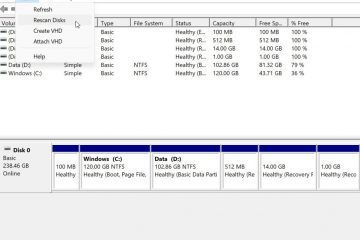Was Sie in diesem Handbuch lernen werden:
Optionale Funktionen sind ein Ort, an dem Sie optionale Windows-Funktionen wie Windows Media Player,
Mittlerweile verfügt Windows 10 über eine Reihe von Funktionen, die nicht aktiviert sind Standard. Wenn Sie es beispielsweise wirklich benötigen, können Sie den Schrittrekorder oder die drahtlose Anzeige manuell hinzufügen. Sie können jedoch auch einige Funktionen wie Windows Media Player und Internet Explorer 11 deinstallieren. Diese Aufgaben können durch die Verwaltung optionaler Funktionen ausgeführt werden.
So beheben Sie einen Installationsfehler in der optionalen Funktion unter Windows 10
Wenn Sie also folgende Meldung erhalten: Installation fehlgeschlagen, versuchen Sie, zu einer nicht gemessenen Netzwerkverbindung zu wechseln oder Es tut uns leid, dass wir beim Installieren optionaler Funktionen in Windows 10 Probleme mit der Installation dieser optionalen Funktion haben Befolgen Sie die folgenden Schritte sorgfältig.
Zu Ihrer Information: Um zu verhindern, dass das Betriebssystem bei einer eingeschränkten Netzwerkdatenverbindung automatische Updates installiert, können Sie in Windows 10 die Funktion „Gemessene Verbindung“ aktivieren. Wenn die getaktete Verbindung aktiviert ist und Sie die Fehlermeldung erhalten, wird das Problem durch Ausschalten behoben. So geht’s:
Schritt 1. Öffnen Sie die App Einstellungen oder drücken Sie einfach Windows + I
Schritt 2. Klicken Sie auf Netzwerk & Internet.
Schritt 3. Klicken Sie im linken Bereich auf Wi-Fi und wählen Sie dann Bekannte Netzwerke verwalten aus.
Schritt 4. Klicken Sie auf Ihr WiFi-Netzwerk und klicken Sie auf Eigenschaften.
Schritt 5. Scrollen Sie nach unten und Ausschalten Option „Als getaktete Verbindung festlegen“.
Nachdem Sie die Anweisungen befolgt haben Wenn Sie die oben genannten Schritte ausgeführt haben, schließen Sie die Windows-Einstellungen und versuchen Sie, eine Funktion unter „Optionale Funktionen“ herunterzuladen oder hinzuzufügen. Auf jeden Fall wird kein Fehler wie „Installation fehlgeschlagen“ angezeigt. Versuchen Sie, zu einer nicht gemessenen Netzwerkverbindung zu wechseln.
So fügen Sie eine Funktion aus optionalen Funktionen in Windows 10 hinzu
Öffnen Sie die App Einstellungen (Windows + I). Klicken Sie auf Apps. Klicken Sie auf Optionale Funktionen.Wählen Sie Hinzufügen Funktion.Aktivieren Sie das Kontrollkästchen neben der Funktion, die Sie hinzufügen möchten, und klicken Sie auf Installieren (Version 20H2). Suchen Sie nach der optionalen Funktion Sie installieren möchten, klicken Sie darauf und wählen Sie Installieren (Version 1909, 1903) usw.
So entfernen Sie eine Funktion aus den optionalen Funktionen unter Windows 10
Öffnen Sie die Einstellungen-App (Windows + I). Klicken Sie auf Apps. Klicken Sie auf Optionale Funktionen. Suchen Sie die optionale Funktion, die Sie deinstallieren möchten, klicken Sie darauf und Wählen Sie Deinstallieren.
Wie So entfernen Sie eine Funktion aus den optionalen Funktionen unter Windows 10
Zusammenfassung
Das war’s. Wenn die Installation fehlgeschlagen ist, versuchen Sie, unter Windows 10 auf eine nicht gemessene Netzwerkverbindung für optionale Funktionen umzusteigen. Wenn Sie dann die oben genannten Schritte anwenden, werden Sie dieses Problem definitiv beseitigen und können in Zukunft eine Funktion aus den optionalen Funktionen verwenden. Erwähnen Sie Ihre Kommentare und Gedanken, wenn Ihr Problem behoben ist.
Weiterlesen
So beheben Sie, dass die Projektion auf diesen PC unter Windows 10 ausgegraut ist